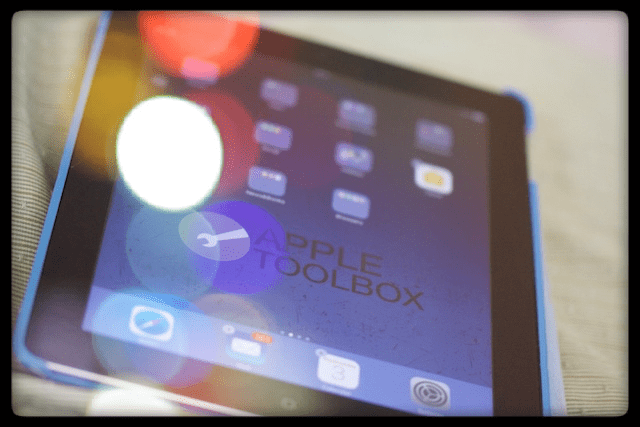Одлучили сте да будете добар Аппле дигитални грађанин и надоградите свој иОС када добијете обавештење да је доступна нова верзија. Али онда након ажурирања, схватате да ваш иПхоне, иПад или други иДевице сада испушта ВиФи! Не можете да задржите стабилну ВиФи везу.
За неке иФолксове, њихови иДевицес се чак ни не придружују познатој мрежи, а понекад чак и не показују да ВиФи уопште није доступан од њиховог најновијег ажурирања иОС-а.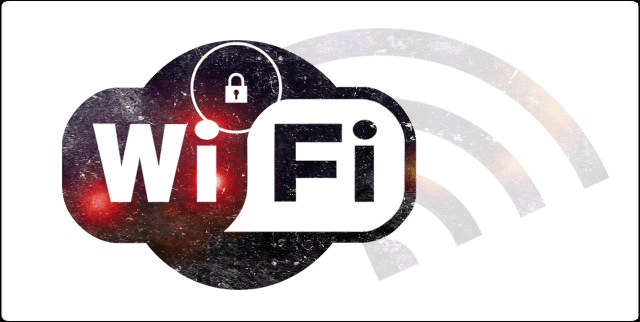
За друге, њихови иДевицес се насумично искључују са ВиФи мреже или се повезују на веома слаб сигнал само да би он нестао. Ово испадање или непостојећи ВиФи је веома фрустрирајуће, посебно када је једина ствар која се променила иОС софтвер вашег иДевице-а.
Чини се да скоро сваки пут када Аппле објави ажурирање за иОС, неки корисници имају проблема са ВиФи и интернет перформансама!
Садржај
-
Брзи савети
- повезани чланци
- Први кораци за одустајање од ВиФи мреже
- Још савета за одустајање од ВиФи-а за иПхоне или иПад
- Проверите свој бежични рутер и модем
-
Проблеми са иОС 12 ВиФи
- Повезивање иПхоне-а са иОС-ом 12 на Аппле сат?
- Резиме
-
Реадер Типс
- Повезани постови:
Брзи савети 
- Ажурирајте на најновију верзију иОС-а којом ваш уређај рукује
- Ресетујте рутер
- Поново покрените или принудно поново покрените уређај
- Искључите Блуетоотх у подешавањима, а не преко Контролног центра
- Заборавите ВиФи мрежу и поново се придружите
- Искључите ВиФи Ассист, ако је ова функција доступна
- Ресетујте мрежна подешавања
- Укључите режим рада у авиону, а затим се повежите на ВиФи мрежу
- Привремено онемогућите све ВПН-ове
- Искључите услуге локације
повезани чланци
- Користите ДНС сервере треће стране за брже и приватно прегледање иПхоне-а
- Сафари не ради на аеродрому, хотелу или јавном ВиФи-у? Како поправити
- Водич за решавање проблема са ВиФи мрежом
- иПад Про ВиФи проблеми
- Уобичајени проблеми са иОС 11
Први кораци за одустајање од ВиФи мреже
- Ако постоји мање ажурирање за иОС, прво извршите ову надоградњу. Проверавати Подешавања > Опште > Ажурирање софтвера.
- Ако је могуће, ажурирајте преко иТунес-а – корисници пријављују доследна и стабилна ажурирања користећи иТунес у односу на ОТА
- За брзо решење, освежите рутер тако што ћете га ИСКЉУЧИТИ, а затим поново УКЉУЧИТИ (ископчајте из струје.) Сачекајте 1-2 минута између искључивања и поновног укључивања. У већини случајева, ваш ВиФи се поново повезује
- Поново покрените свој иДевице. Ако нормално поновно покретање не помогне, извршите принудно поновно покретање тако што ћете истовремено држати ова дугмад притиснутим најмање десет секунди док се не појави Аппле лого.
- На иПхоне 6С или старијем моделу плус на свим иПад и иПод Тоуцх уређајима, притисните Хоме и Повер истовремено док не видите Аппле лого
- За иПхоне 7 или иПхоне 7 Плус: Притисните и држите оба дугмета са стране и за смањивање јачине звука најмање 10 секунди, док не видите Аппле лого
- На моделу иПхоне серије Кс (КСС/КСР/Кс) или иПхоне 8 или иПхоне 8 Плус: Притисните и брзо отпустите дугме за појачавање звука. Затим притисните и брзо отпустите дугме за смањивање јачине звука. На крају, притисните и држите бочно дугме док не видите Аппле лого

- Потпуно искључите Блуетоотх преко Подешавања > Блуетоотх (или преко Контролног центра)
- Заборавите, а затим се поново придружите ВиФи мрежи.
- Иди на Подешавања > ВиФи > Кликните на име ваше мреже или плаво „и“ поред њега
- Додирните Заборави ову мрежу.
- Немојте радити овај корак ако не знате мрежну лозинку
- Придружи се.
- Унесите лозинку своје мреже

- Унесите лозинку своје мреже
Још савета за одустајање од ВиФи-а за иПхоне или иПад
- Искључите Ви-Фи помоћ (ако је доступна.) Проверите Подешавања > Целлулар и скролујте до краја. Ако је Ви-Фи Ассист укључен, искључите га
- Ресетујте мрежна подешавања: Подешавања > Опште > Ресетуј > Ресетуј мрежна подешавања. Затим се поново придружите мрежи. Немојте радити овај корак ако не знате своју ВиФи лозинку!

- Ресетује све опције мрежне везе и враћа мрежна подешавања вашег уређаја на фабричке вредности
- Брише ваше тренутне мобилне (ако је применљиво) и ВиФи мреже укључујући сачуване мреже, ВиФи лозинке и ВПН подешавања
- Пре него што ресетујете подешавања своје мреже, уверите се да су име ваше ВиФи мреже и лозинке доступне за поновни улазак
- Ставите свој иДевице у режим рада у авиону, поново укључите ВиФи и тестирајте свој ВиФи да видите да ли то решава проблем
- Или покушајте да укључите режим рада у авиону, а затим да укључите ВиФи. Затим извршите тешко рестартовање, а затим поново искључите режим рада у авиону. Сада проверите да ли се ваш ВиФи повезује и остаје повезан
- Онемогућите све ВПН апликације на свом иДевице-у и поново тестирајте ВиФи

- Искључите услуге локације. Иди на Подешавања > Приватност > Услуге локације и искључите га
- Многи корисници сматрају да онемогућавање ВиФи мреже системских услуга решава проблем.
- Иди на Подешавања > Приватност > Услуге локације > Системске услуге > и искључите ВиФи мреже
Проверите свој бежични рутер и модем
- Ажурирајте фирмвер рутера. Проверите веб локацију за подршку произвођача за најновији фирмвер
- Проверите свој рутер за обе функције приоритета уређаја. Ако је доступно, онемогућите одређивање приоритета уређаја и поново тестирајте ВиФи
- Испробајте различите бежичне фреквенције ако су доступне на вашем рутеру (2,4 ГХз и 5 ГХз) и различите пропусне опсеге (20 МХз се препоручује за опсеге 2,4)
- Промените бежичне канале. Канали 1, 6 или 11 се препоручују за фреквенцију од 2,4 ГХз јер се не преклапају са другима. 5 ГХз нуди 23 канала од 20МХз који се не преклапају, тако да има више слободног простора на вишим фреквенцијама.
- Промени у а ДНС решење треће стране као што је Гоогле-ов ДНС, Опен ДНС подешавања или Цлоудфаре ДНС

- Иди на Подешавања > ВиФи > Кликните на име ваше мреже или плаво „и“ поред њега
- Додирните ДНС
- Узмите у обзир тренутне ДНС бројеве, а затим их избришите
- Унесите „8.8.8.8, 8.8.4.4“ за Гоогле-ов ДНС или „208.67.222.222, 208.67.220.220“ за Опен ДНС
- Два ДНС броја обезбеђују вам примарни и секундарни сервер
- Промените ВиФи вашег рутера да користи ВПА2-АЕС (ЦЦМП) без ВПА или ТКИП. Ажурирање ове поставке осигурава да се ваши уређаји увек повезују у једном режиму шифровања.
- ТКИП је застарео и не сматра се безбедним. Изаберите ВПА2, најновији стандард за шифровање, са АЕС енкрипцијом за оптималну безбедност
- Ако ваш рутер не наводи ТКИП или АЕС, опција ВПА2 вероватно користи АЕС
Проблеми са иОС 12 ВиФи 
Током нашег тестирања са иОС-ом 12, открили смо неке проблеме са пропусним опсегом приликом повезивања на Ви-Фи. Овај проблем је био посебно тачан када се користи иПхоне 7 током тестирања.
Два кључна решења која су помогла била су
- а) Ресетовање мреже помоћу подешавања иПхоне-а
- б) Искључивање Блуетоотх-а на иПхоне-у помоћу подешавања

Иако је искључивање Блуетоотх-а одмах показало повећање брзине; то није било заобилазно решење у стању мировања јер се повезивање Аппле Ватцх-а покреће преко Блуетоотх везе.
Повезивање иПхоне-а са иОС-ом 12 на Аппле сат?
Други проблем који смо открили је када су људи користили Аппле сатове са својим иПхоне уређајима. 
Након ажурирања вашег иПхоне-а на иОС 12.к.к и гледања да бисте гледали ОС 5.к.к, повезани Аппле Ватцх је имао проблема при повезивању на Ви-Фи мрежу.
Заобилазно решење које нам је успело са иОС 12 и ватцхОС 5 било је да прво искључимо Аппле Ватцх
- Затим, користећи подешавања иПхоне-а, идите на Ви-Фи и изаберите „Заборави ову мрежу“.
- Кликом на дугме „и“ поред назива ваше мреже)
- Искључите Блуетоотх помоћу апликације Подешавања
- Сада се повежите на Ви-Фи мрежу користећи свој иПхоне, а затим укључите свој Блуетоотх.
- Када то учините, поново покрените Аппле Ватцх и покушајте да се повежете на Ви-Фи мрежу.
Надамо се да ће ово решење радити за вас у случају да наиђете на проблеме везане за Ви-Фи након надоградње на иОС 12.к.к и ВатцхОС 5.
Резиме
Понекад ажурирање иОС ажурирања не иде тако глатко као што се надамо. Уобичајени проблеми се често јављају са ажурирањима иОС-а, као што је овај проблем са испуштањем ВиФи-а или на неки други начин делује неуредно или чак онемогућено након што инсталирате ту најновију верзију иОС-а на свој иПхоне, иПад или други иДевицес.
Навели смо исправке за које знамо. Али понекад, ове исправке не помажу свима.
Ако ништа није помогло до сада, погледајте наш опширнији ВиФи водич за додатне савете. А ако вам је успело нешто што није наведено, обавестите нас.
Волимо да делимо информације и учимо нове приступе из наше заједнице читалаца.
Коначно, неки читаоци су имали несрећно искуство да им је ВиФи чип спаљен након ажурирања фирмвера. Дакле, ако апсолутно ништа не ради, време је да посетите Аппле Сторе или контактирате Аппле подршку.
Надајмо се да ваш проблем са ВиФи мрежом није тако озбиљан као сагорели чип. Али када никакви савети не помажу, Аппле подршка је ваше право место.
Реадер Типс
- Пробајте овај ред ствари. Прво, заборавио сам све Ви-Фи мреже. Затим ресетујте мрежна подешавања. Следи принудно поновно покретање. Покушајте да се повежете на вашу ВиФи мрежу
- Мој рутер има и 2,4 и 5 ГХз и проблем је нестао када сам прешао САМО на 2,4 ГХз
- Ако користите Блуетоотх за било шта, покушајте да ИСКЉУЧИТЕ Блуетоотх да видите да ли ово нешто побољшава. Неки корисници пријављују проблеме са иОС-ом када су укључени и ВиФи и Блуетоотх
- Читалац Енди открио је другачији начин да натера свој иПхоне да ради на својој кућној ВиФи мрежи. Прво је приступио свом Ви-Фи рутеру и ручно додао уређај гледајући уређаје на страници за подешавање рутера, а затим користећи „ручно додајте уређај.“ На крају је додао име свог иПхоне-а и његову Ви-Фи адресу (пронађи ово у Подешавања > Опште > О > ВиФи адреса) и на крају, сачувајте све промене. Када се Енди вратио на Ви-Фи избор на телефону и поново унео лозинку, успешно се повезао на своју Ви-Фи мрежу!

Током већег дела свог професионалног живота, Аманда Елизабет (скраћено Лиз) је обучавала све врсте људи о томе како да користе медије као алат за причање сопствених јединствених прича. Она зна нешто о подучавању других и креирању водича!
Њени клијенти укључују Едутопиа, Сцрибе Видео Центер, Тхирд Патх Институте, заграда, Музеј уметности у Филаделфији, анд тхе Биг Пицтуре Аллианце.
Елизабет је стекла диплому магистра ликовних уметности из прављења медија на Универзитету Темпл, где је такође предавала студентима као помоћни члан факултета на њиховом одсеку за филм и медијску уметност.